Overview
光荣的游戏一直是暴力移植的代表,本作也是如此。在看到评论区的朋友i9 7980XE + GTX 1080Ti也不能流畅运行游戏的时候,我决定写下这篇指南。
首先说一下游戏运行的基本要求
1. 配置要求
本人笔记本i5-7300 + GTX 1050Ti的配置,可以在1080p中特效下稳定60帧。
可见商店界面上的最低配置多少还是靠谱的,万能的960m可以一战。
2. 操作要求
大家可能都知道了,仁王不支持鼠标操作,可谓暴力移植。
而键盘操作可能会遇到未知问题导致一步一卡。
因此强烈建议大家使用手柄。
更新:
游戏最新版本添加了对鼠标的支持,这是好事,但是鼠标控制存在许多Bug。
例如,轻微晃动鼠标就会导致锁定目标无限切换。
所以还是用手柄吧。
3. 空间要求
本游戏安装需要80G的硬盘空间。
虽然只需要下载不到30G的游戏文件,但是解压下来后却有80G的容量。
可见游戏完全没有压缩,真可谓暴力移植。
然后再说一下怎么解决游戏不能运行的问题
如果游戏运行出现问题,例如持续黑屏,提示游戏失去响应,甚至直接报错,闪退,请尝试以下内容:
- 按照后续章节中的步骤,设置以独立显卡运行游戏。
(这也是仁王最最常见的导致卡顿的问题。) - 按照后续章节中的步骤,设置使用不同于桌面的分辨率运行游戏。
例如你是1080p(1920*1080)的屏幕,就改成用900p(1600*900)或2k(2048*1152)分辨率。
(这也是仁王最最常见的导致黑屏闪退的问题。) - 游戏不要安装在中文路径下,最好关闭中文输入法后再进入游戏,避免冲突。
- 如果打开游戏后持续黑屏,提示游戏失去响应,请勿关闭游戏,点击继续等待选项,几分钟后游戏将会恢复正常。
- 如果问题仍未得到解决,你可能需要:
更新你的显卡驱动。(N卡推荐安装studio驱动,更加稳定)
更新你的操作系统。
安装游戏运行库: [link]
安装升级补丁以及解码器 链接: [link] 密码: m8ny - 软件冲突也可能是问题出现的原因。例如onedrive可能导致config错误或者无法写入存档(Provided by Pandamanmbin),请尝试关掉onedrive,动态壁纸,360全家桶,QQ全家桶,百度全家桶等可能导致冲突的软件。
- 如果黑屏问题仍然存在,请找到仁王的游戏文件“SteamsteamappscommonNiohnioh.exe”,右键–>属性–>兼容性–>勾选“替代高DPI缩放行为”,点击确定。(本章最后的升级补丁也能解决一类黑屏问题)
- 如遇到进入某个关卡后必定闪退的问题,可以先进入另外的关卡,然后再退出关卡后重新进入。
接下来,再讲一下如何流畅的运行游戏
1. 游戏设置
本游戏不会自动检测显卡和分辨率,默认使用720p窗口化运行游戏,因此需要手动设置一下。

点击开始游戏按钮,选择第一个选项,可以打开游戏菜单(左图)。
选择Settings……选择是否全屏显示,并根据实际情况修改游戏画质(右图为1050ti在1080p下的最佳设置,1060以上显卡建议用2048*1152分辨率进行游戏)。
注意:阴影质量绝对不能设置为“低画质”,否则会大幅降低帧数……甚至比“高画质”还要低20帧。
注意2:如果遇到黑屏闪退问题,需要将你的分辨率改成非原生分辨率,如1080p的屏幕,需要将分辨率改成900p或更高。
2. 显卡设置
光荣移植游戏的通病,系统默认是使用集显运行游戏的,你需要对显卡进行设置才能使用独显。
如果你1080Ti的显卡进游戏只有10帧,那不是因为你用的假显卡,是你根本没用显卡……

返回桌面–> 鼠标右键–> Nvdia(AMD)控制面板–> 程序设置–> 添加–> 找到Nioh仁王的游戏文件 “SteamsteamappscommonNiohnioh.exe”–> 选择使用“高性能Nvdia(AMD)处理器”
还是不会可以 百度 [jingyan.baidu.com]一下如何用独显运行游戏。
最后,我们再来说一下怎么获得最好的游戏体验
1. 压缩游戏
经过前面的设置,相信你已经能够正常的运行游戏了。
但是80G的游戏容量是不是让你很纠结该怎么清理硬盘空间呢?
接下来才是本指南中最重要的部分。
其实你可以通过压缩游戏来节约磁盘空间,而并不会损伤游戏性能。
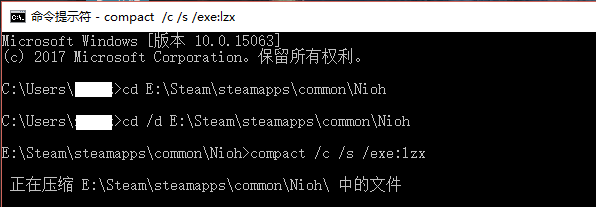
- 按Win+R打开运行窗口
- 输入CMD敲回车,打开命令提示符
- 输入命令(并敲回车运行):
cd /d E:SteamsteamappscommonNioh
注意:前面命令是切换到游戏安装目录,我是装在E盘的,你必须要改成自己的路径再运行 - 输入命令(并敲回车运行):
如果你的电脑是Win10,请输入:
compact /c /s /exe:lzx
如果你的电脑是Win7-Win8.1,请输入:
compact /c /s
- 等待一个小时后,压缩完成,游戏大小如同黑魔法一般的减少到了15个G。(如果你只能压缩到50G,不要问我为什么,继续玩就是了,影响不大)
虽说不能以游戏大小评价游戏质量,但是这也从侧面反映了仁王的贴图质量较差,说它画面差,优化绝对不冤枉。
压缩后,不仅不会降低游戏运行帧数,反而会提高游戏载入速度,减小切换场景时的卡顿问题……毕竟面对80G的大文件,硬盘才是性能短板。注:压缩文件对游戏更新没有影响
2. 增强画质
虽然本作对配置的要求不低,但是其实它并不包含诸如抗锯齿之类的画面优化效果。
如果你拥有强力显卡,或对画质要求较高,那么你可以通过以下设置来增强游戏画面。

以Nvdia显卡为例,如图所示,首先按照前文内容打开Nvdia控制面板。
找到Nioh仁王的设置页面,按照图中红色框中的内容进行修改。
点击应用保存设置,然后进入游戏查看效果。
当然,如果会用reshade效果会更好,还能用锐化来减轻FXAA导致的画面模糊问题,但是这里就不细讲了,只是提供给一个简单的方法和思路。
暴力移植不可取!!
如果对你有帮助,那就顺手点个赞吧~~



